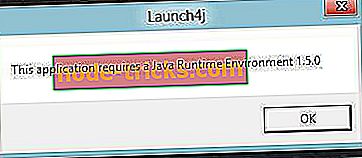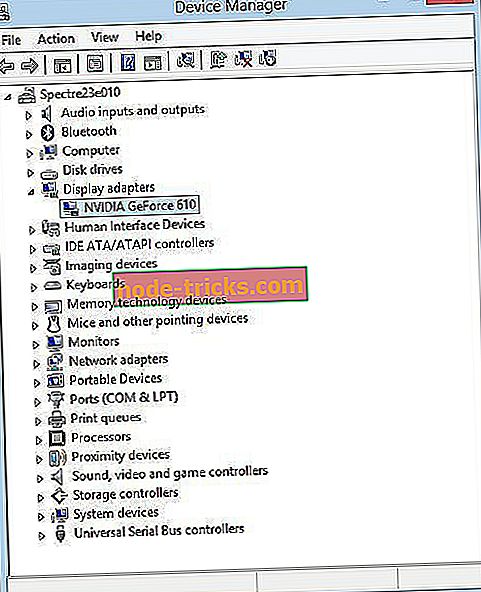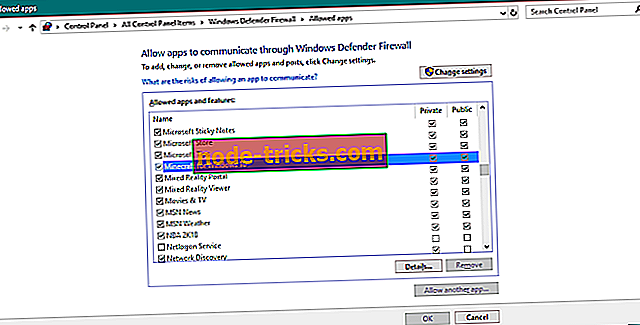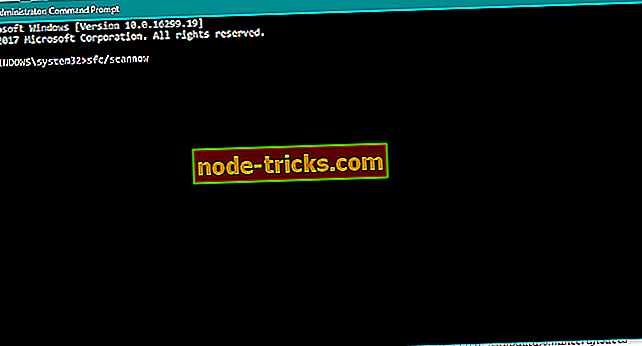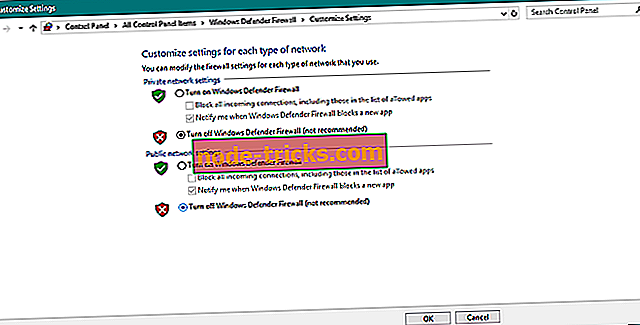Kako popraviti skupne Minecraft napake v Windows 10, 8, 8.1
Minecraft je odlična in zasvojujoča igra, ki jo uporabniki po vsem svetu cenijo, ne glede na to, ali govorimo o prenosnih telefonih in napravah, ki temeljijo na dotik, ali celo na namiznih napravah. Na žalost je veliko uporabnikov poročalo o napakah Minecrafta v operacijskih sistemih Windows 8.1 in Windows 10, zlasti grafičnih kartic Nvidia in še posebej po posodobitvi operacijskega sistema Windows.
Kot že veste, se soočamo z nezdružljivostjo grafičnih kartic, saj gonilniki Nvidia ne morejo pravilno „komunicirati“ s sistemom Windows 8 in Windows 8.1. Ampak, ne skrbite, saj lahko še vedno igrate Minecraft na vaši napravi, ki temelji na sistemu Windows, kot smo tu, da vam pomagamo. Seveda to ni edina nekompatibilnost grafičnih kartic Nvidia, o kateri so poročali uporabniki operacijskega sistema Windows 10, saj so se nekateri kupci pritožili tudi nad nekaterimi težavami s HDMI, kar je mogoče rešiti tudi s pomočjo namenske vadnice (samo kliknite na povezavo zgoraj).
Preberite tudi : Kako popraviti slabe sektorje v operacijskem sistemu Windows 8
Kakorkoli že, če želite popraviti Minecraft probleme in se vrniti na pravo pot, potem ne oklevajte in uporabite smernice od spodaj. To rešitev za odpravljanje težav lahko uporabite v nekaj minutah in jo lahko zlahka izpolni tudi novinec, zato vam ni treba skrbeti.
Kako popraviti Minecraft napake v Windows 10 ali Windows 8
Posodobite Minecraft
Ne glede na vprašanje, s katerim se trenutno soočate, prva stvar, ki jo morate imeti v mislih, ko se ukvarjate s tem problemom, je, da je vaša igra posodobljena. Ker nameščanje najnovejše možne različice Minecraft lahko reši veliko težav.
Če ne veste, kako posodobiti Minecraft, sledite spodnjim navodilom:
- Najprej v napravi namestite paket Java . Uporabite to vsakič, ko prejmete sporočilo o napaki »Ta aplikacija zahteva Java Runtime Environment 1.5.0« na Windows 8 - prenesite Java od tukaj.
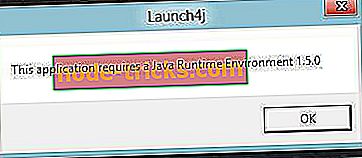
- Odprite Minecraft in se prijavite s svojim osebnim računom.
- Nato uporabite najnovejše posodobitve, če obstajajo.

- Če se prikaže opozorilo »Napačni gonilniki grafičnih kartic«, pojdite na začetni zaslon in sledite preostalim korakom od spodaj.
- Pritisnite » Wind + X « namenske tipke na tipkovnici in zaženite upravitelja naprav .
- Od tam se usmerite proti » Graphic Drivers « in odstranite gonilnike Nvidia.
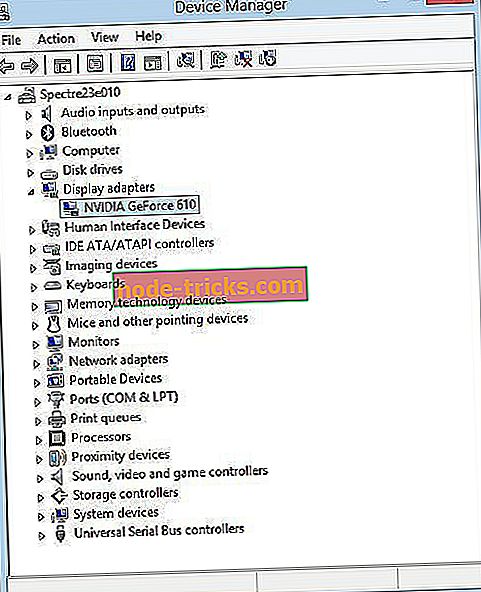
- Nato pojdite na uradno spletno stran vašega proizvajalca (na primer Acer, HP, Dell in tako naprej) - ne na spletni strani Nvidia.
- Prenesite od tam gonilnike, ki jih je navedel proizvajalec, in na koncu namestite te gonilnike tudi v načinu združljivosti za Windows 7. Priporočamo tudi to orodje tretje osebe (100% varno in testirano pri nas), da samodejno prenese vse zastarele gonilnike na vaš računalnik. PC.
- Na koncu zaženite Minecraft še enkrat, kot ste končali.
Dobro opravljeno; Zdaj veste, kako Minecraft delati v operacijskem sistemu Windows 8 ali Windows 8.1 pri uporabi gonilnika grafične kartice Nvidia.
Mod Minecraft ne morem naložiti
Če želite eksperimentirati z modi Minecraft, vendar ne morete namestiti svojega priljubljenega moda, samo spremenite pristop.
Verjetno ste namestili modove na staromoden način (sami postavite mod datoteke v Minecraft), kar je nagnjeno k napakam in težavam. Namesto tega uporabite priročen program, imenovan Forge.
Forge v bistvu ne dela vse za vas. Morate postaviti mod, ki ga želite namestiti v Forge, in ga bo samodejno izvedel v igri. Prihranite si veliko časa in truda. Forge lahko brezplačno prenesete s te povezave.
V primeru, da potrebujete dodatna pojasnila, si oglejte navodila, kako uporabiti Forge, da namestite Minecraft modele spodaj:
Ne morem igrati igre na LAN-u
Če Minecraft ne morete igrati s prijatelji prek omrežja LAN, poskusite omogočiti Minecraft v požarnem zidu Windows:
- Pojdite na Iskanje, vnesite požarni zid in odprite požarni zid programa Windows Defender
- Kliknite možnost Dovoli aplikaciji ali funkciji prek požarnega zidu programa Windows Defender v levem podoknu
- Izberite Minecraft / Minecraft za Windows 10 in se prepričajte, da sta preverjeni zasebni in javni
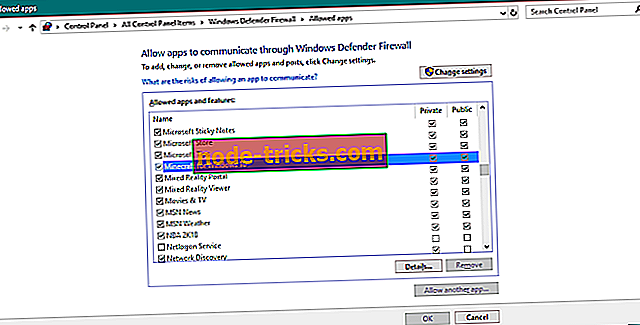
- Znova zaženite računalnik
Če še vedno ne morete igrati igre prek LAN-a, se prepričajte, da je vse v redu z internetno povezavo. V primeru, da ugotovite, da je nekaj narobe, si oglejte ta članek, da bi rešili težave z internetno povezavo v sistemu Windows 10.
Minecraft zaostaja
Če opazite, da vaša uspešnost v igri ni velika in igra lahko deluje bolj gladko, upoštevajte naslednje:
Rešitev 1 - Izpolnite sistemske zahteve
Če vaš računalnik ne ustreza minimalnim sistemskim zahtevam, imate srečo, da celo zaženete igro. Torej, če nimate dovolj zmogljivega računalnika za igranje Minecrafta, razmislite o nadgradnji strojne opreme.
Zahteve sistema Minecraft:
- CPU : Intel Pentium D ali AMD Athlon 64 (K8) 2, 6 GHz.
- RAM : 2 GB.
- Grafična kartica (integrirana) : Intel HD Graphics ali AMD (prej ATI) Radeon HD Graphics z OpenGL 2.1.
- GPU (diskretno) : Nvidia GeForce 9600 GT ali AMD Radeon HD 2400 z OpenGL 3.1.
- HDD : Najmanj 200 MB za jedro igre in druge datoteke.
- Java 6 izdaja 45.
Rešitev 2 - Minecraft dodeli več RAM-a
Minecraft lansirnik zdaj omogoča, da dodelite več pomnilnika RAM-a igri, če niste zadovoljni z izvedbo. To naredite tako:
- Odprite zaganjalnik Minecraft
- Pojdite na Možnosti zagona, izberite svoj profil in vključite Napredne nastavitve
- Aktivirajte “Argumenti JVM” in dodajte naslednji ukaz: -Xmx2048M -Xms2048M
- Shranite te nastavitve in igro boste vedno zagnali z 2 GB RAM-a. Če želite dodeliti več RAM-a, preprosto nadomestite 2048M z količino RAM-a, ki ga želite razdeliti.
3. rešitev - Posodobite Java
Ker Minecraft poganja Java, boste potrebovali najnovejšo različico, da boste igro zagnali gladko. Najnovejšo različico Java lahko prenesete od tu.
Minecraft se zruši
Če se igra zruši, je tu nekaj možnih rešitev:
- Posodobite Minecraft
- Posodobite gonilnike grafične kartice
- Posodobite Java
- Zaženite skeniranje SFC
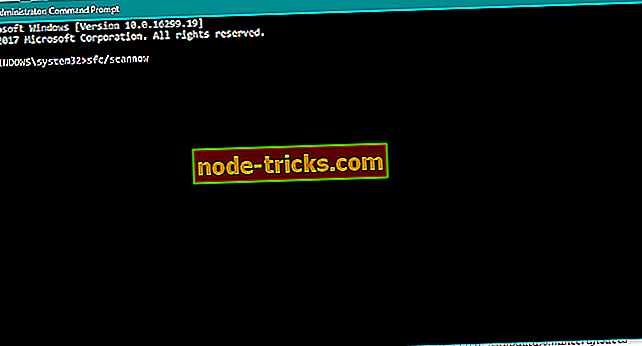
- Zaženite ukaz DISM
Oglejte si naš članek o določitvi Minecraft zruši za podrobnejše informacije.
Shranjevanje izgine s svetovnega seznama
Če shranjeni svetovi izginejo s svetovnega seznama, naredite naslednje:
- Zaprite Minecraft.
- Pojdi v shranjevalno mapo Minecraft. Do te mape lahko dostopate tako, da v iskalnik vnesete naslednji ukaz: % appdata% .minecraftsaves
- Odprite shranjevalno datoteko, ki je Minecraft ne prepozna.
- Poiščite datoteko, imenovano level.dat, in jo preimenujte v corrupt.dat
- Zdaj, preimenujte datoteko level.dat_old na level.dat .
Napaka pri manjkajočih datotekah: org.lwjgl.LWJGLException
Ta koda napake se pojavi, ko zaganjalnik Minecraft ne zažene igre. Rešitev za to težavo je onemogočanje protivirusnega programa ali požarnega zidu Windows.
Požarni zid Windows onemogočite tako:
- Vnesite požarni zid v iskalno vrstico Windows in odprite požarni zid programa Windows Defender.
- Kliknite Vklopi ali izklopi požarni zid Windows v levem podoknu.
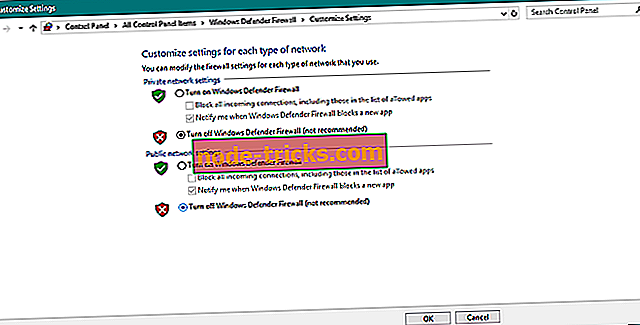
- Onemogočite požarni zid za zasebna in javna omrežja ter potrdite spremembe.
- Znova poskusite zagnati aplikacije programa Windows Store in poiščite napako.
Priporočljivo je tudi, da ponovno namestite Minecraft, ko onemogočite požarni zid. Ko je ta težava odpravljena, vam priporočamo, da ponovno vključite varnostne rešitve.
Prenos strežnika se ne odpre
Če ne morete zagnati prenašanja strežnikov v Minecraftu, lahko poskusite nekaj stvari:
- Posodobite Java
- Uredite EULA.text
- Prenos iz uradnih strežnikov
- Zaženite paketno datoteko strežnika Minecraft
- Zaženite različico Minecraft Server.exe kot skrbnik
Če niste prepričani, kako narediti nekaj od tega, imamo popolno navodilo za odpravo te težave. Torej boste našli podrobne razlage.
Napaka pri prijavi
Napaka pri prijavi se zgodi, ko se ne povežete z več igralci Minecraft. V tem primeru poskusite nekaj od naslednjih rešitev:
- Preverite, ali je omrežna povezava omogočena
- Preverite, ali kateri od programov blokirajo odhodne povezave.
- Onemogočite požarni zid programa Windows Defender
- Znova zaženite modem / usmerjevalnik.
Ne morem klepetati v Minecraftu
Če ne morete klepetati v igri, morate spremeniti nastavitve klepeta, da se prikaže . Če niste prepričani, kako to storiti, si oglejte naš popolni vodnik o spreminjanju nastavitev klepeta v Minecraftu.
Storitev ni na voljo: Napaka 503
Če prejmete to napako, obstaja možnost, da so Mojangovi strežniki v redu. Tukaj preverite stanje strežnika. Če so strežniki navzdol, je edina stvar, ki jo lahko resnično naredite, počakati, da se vrne na spletu.
Če ne, poskusite onemogočiti protivirusni program ali požarni zid Windows. Preverite tudi, ali računalnik lahko sprejema signal od naslednjih naslovov:
- minecraft.net
- account.mojang.com
- authserver.mojang.com
- sessionserver.mojang.com
- skins.minecraft.net
- textures.minecraft.net
To je približno to, mi zagotovo upamo, da ta članek vam je pomagal rešiti to Minecraft napako, ki vas je zadnje čase motila. Če imate kakršne koli pripombe, vprašanja ali predloge, nam to sporočite v spodnjih komentarjih.
Opomba urednika: Ta objava je bila prvotno objavljena maja 2014 in je od takrat popolnoma prenovljena in posodobljena zaradi svežine, natančnosti in celovitosti.